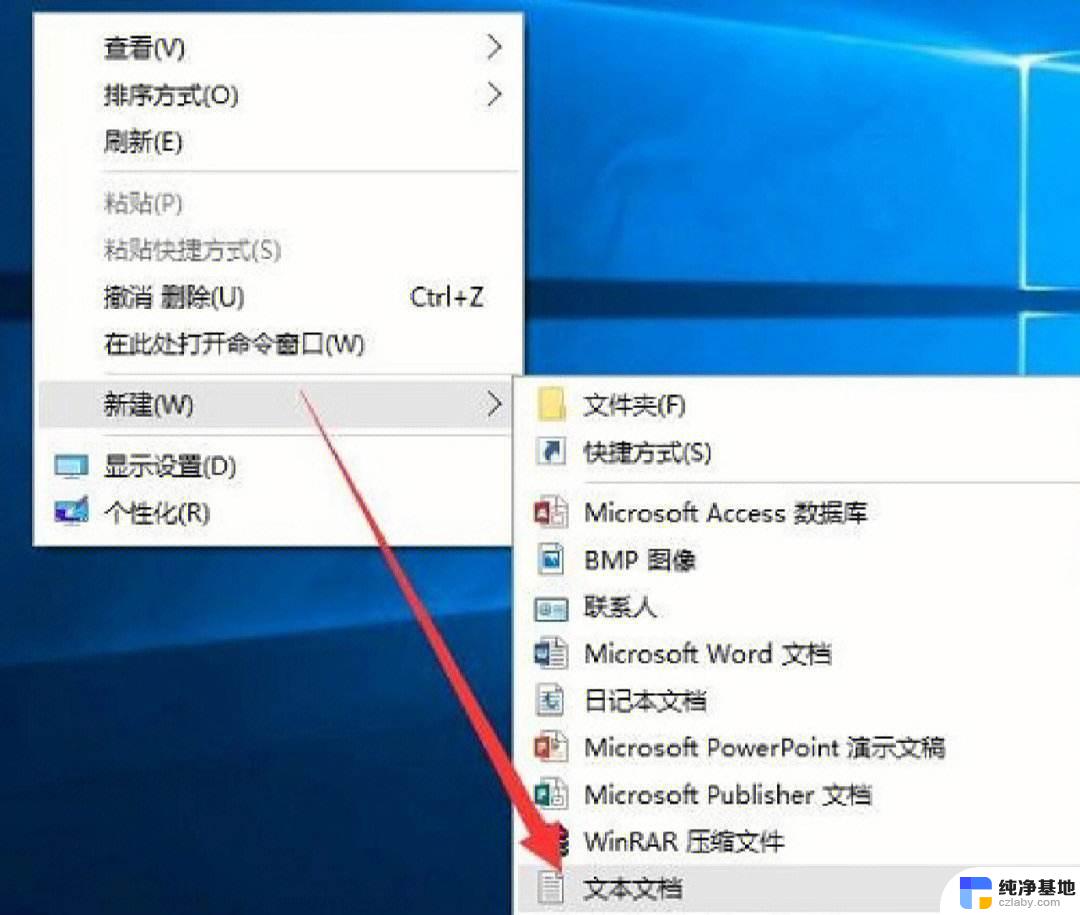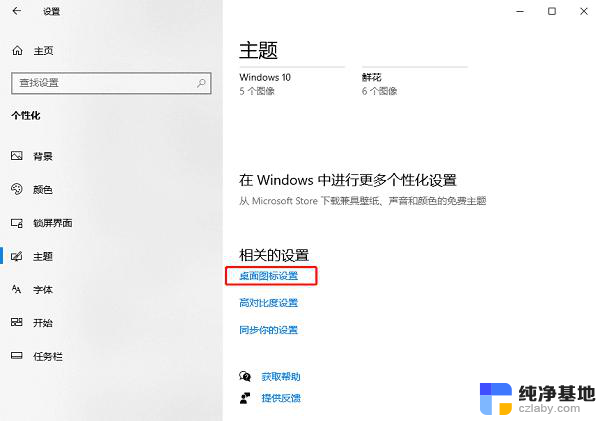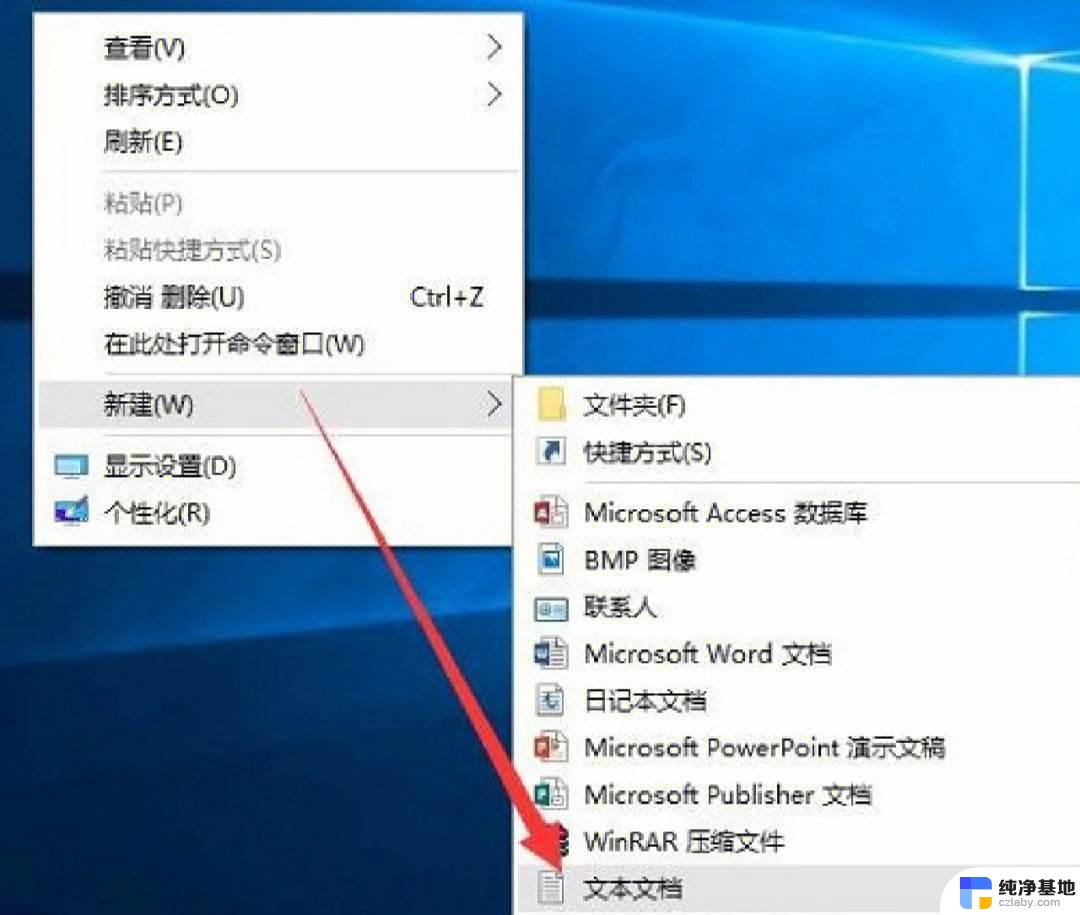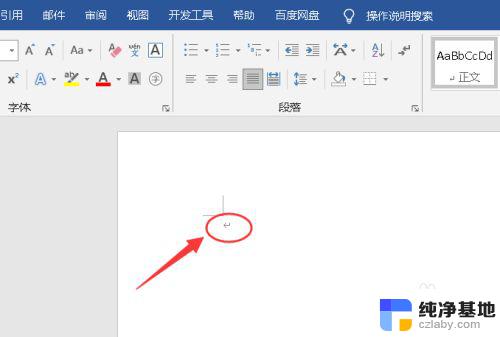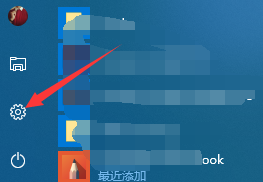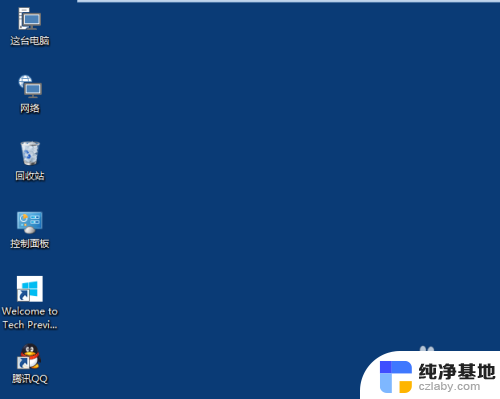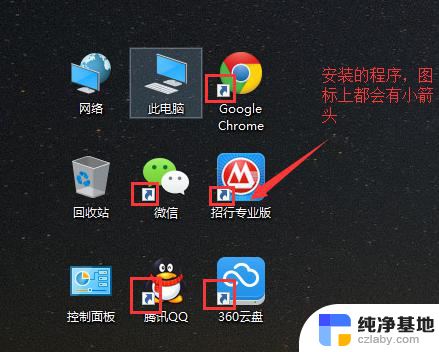win10桌面快捷方式图标小箭头不见了
最近有不少Win10用户反映,他们在桌面上的快捷方式图标竟然不见了那个小箭头,这个小箭头是用来标识快捷方式的,让用户能够一目了然地区分它们和原始程序的区别。现在这个小箭头不见了,这给用户带来了一定的困扰。如果你也遇到了这个问题,该如何恢复快捷方式图标上的小箭头呢?接下来我们将为您解答这个问题。
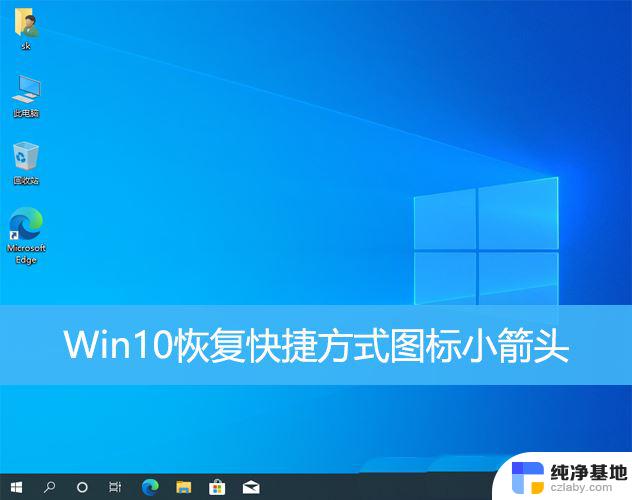
1、Win10系统在默认情况下,桌面快捷方式图标会有个小箭头显示。但是有用户发现,快捷方式图标上的小箭头离奇消失不见了;
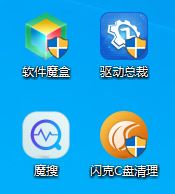
2、在桌面空白的地方,点击【右键】,打开的右键菜单项中,选择【新建 - 文本文档】;
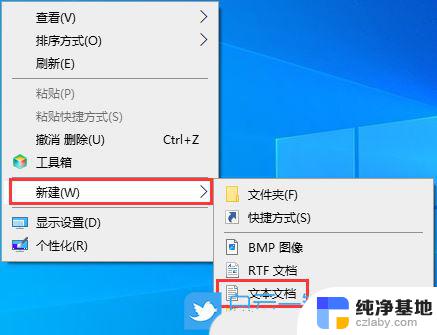
3、新建 文本文档 - 记事本窗口,输入以下命令:
reg delete "HKEY_LOCAL_MACHINE\SOFTWARE\Microsoft\Windows\CurrentVersion\Explorer\Shell Icons" /v 29 /ftaskkill /f /im explorer.exeattrib -s -r -h "%userprofile%\AppData\Local\iconcache.db"del "%userprofile%\AppData\Local\iconcache.db" /f /qstart explorerpause
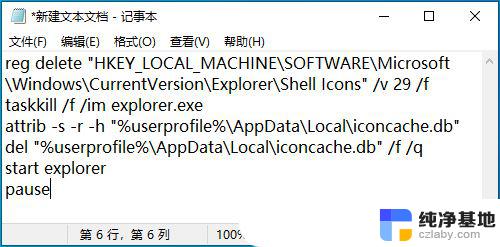
4、接着点击左上角的【文件】,在打开的下拉项中,选择【 另存为 (Ctrl + Shift + S) 】;
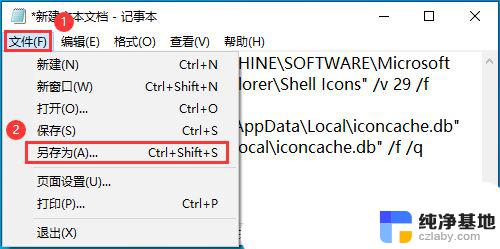
5、另存为窗口,注意三个地方:1)文件另存为的路径2)文件名填入以【.bat】结尾的名称,保存类型选择【所有文件】3)编码选择【ANSI】最后点击【保存】。
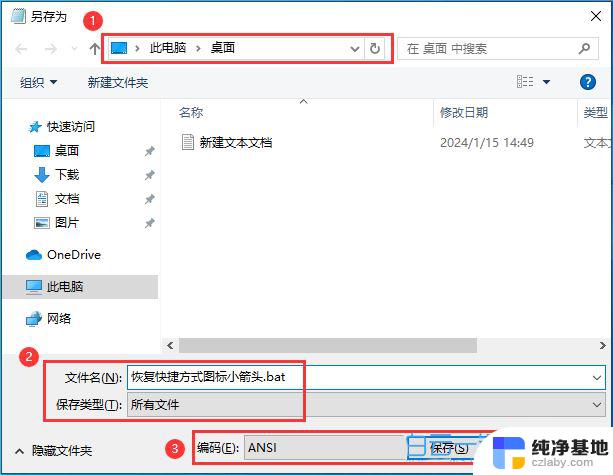
6、找到并选择刚才另存为.bat后缀的文件,点击【右键】,在打开的右键菜单项中,选择【以管理员身份运行】;
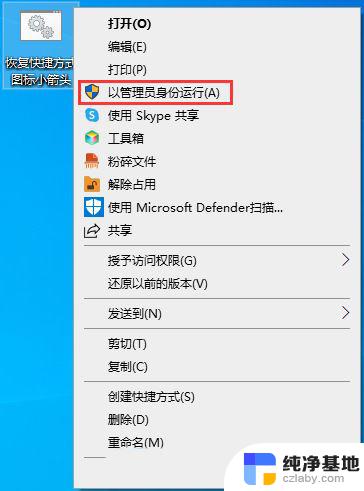
7、用户账户控制窗口,你要允许此应用对你的设备进行更改吗?点击【是】;
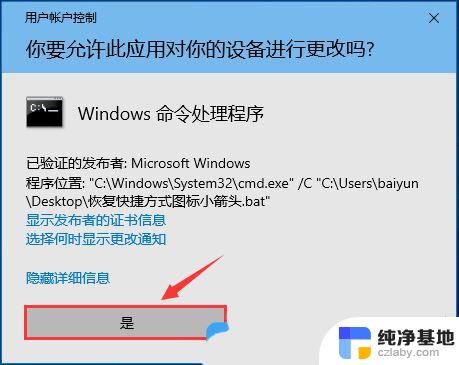
8、命令执行过程,按【任意键继续...】;
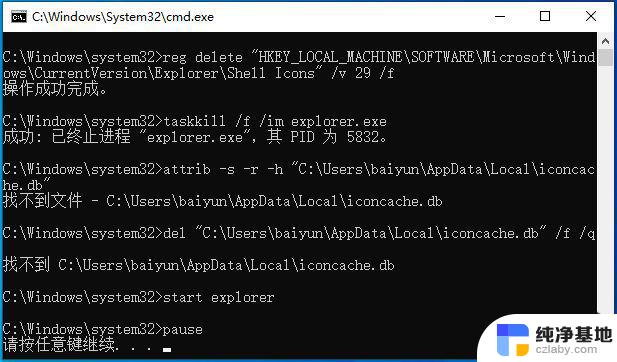
9、桌面快捷方式图标上的小箭头就可以恢复啦;
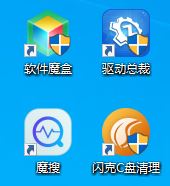
1、系统默认情况下,桌面快捷方式图标会显示一个小箭头;
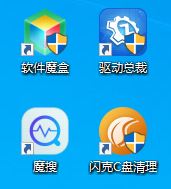
2、在桌面空白的地方,点击【右键】,打开的右键菜单项中,选择【新建 - 文本文档】;
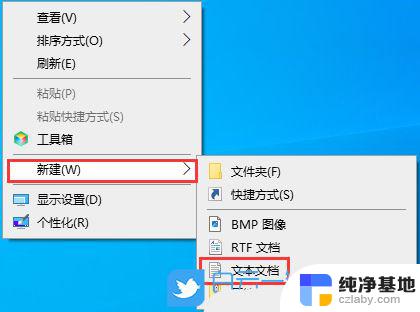
3、新建 文本文档 - 记事本窗口,输入以下命令:reg add "HKEY_LOCAL_MACHINE\SOFTWARE\Microsoft\Windows\CurrentVersion\Explorer\Shell Icons" /v 29 /d "%systemroot%\system32\imageres.dll,197" /t reg_sz /ftaskkill /f /im explorer.exeattrib -s -r -h "%userprofile%\AppData\Local\iconcache.db"del "%userprofile%\AppData\Local\iconcache.db" /f /qstart explorerpause
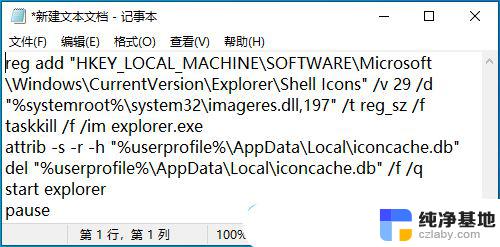
4、接着点击左上角的【文件】,在打开的下拉项中,选择【 另存为 (Ctrl + Shift + S) 】;
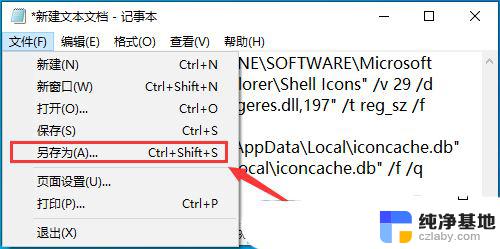
5、另存为窗口,注意三个地方:1)文件另存为的路径2)文件名填入以【.bat】结尾的名称,保存类型选择【所有文件】3)编码选择【ANSI】最后点击【保存】。
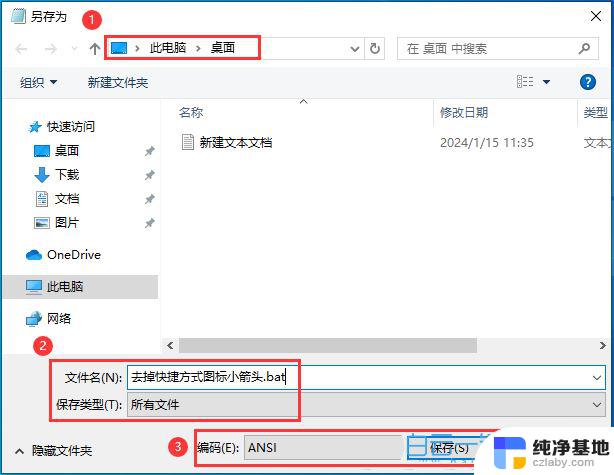
6、找到并选择刚才另存为.bat后缀的文件,点击【右键】,在打开的右键菜单项中,选择【以管理员身份运行】;
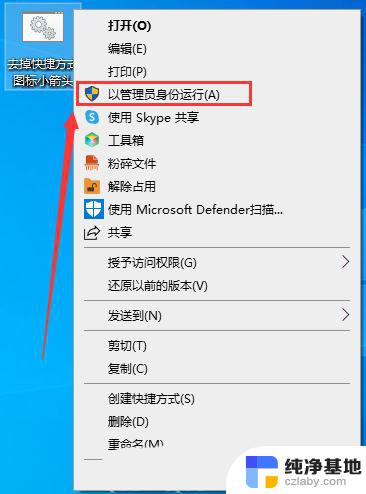
7、用户账户控制窗口,你要允许此应用对你的设备进行更改吗?点击【是】;
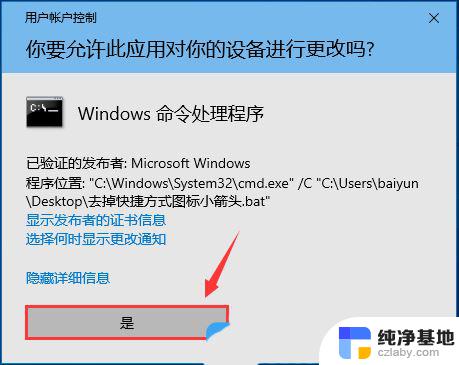
8、命令执行过程,按【任意键继续...】;
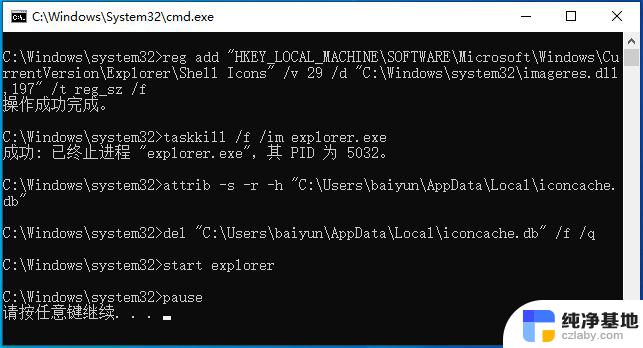
9、这样,你就可以去掉桌面快捷方式图标上的小箭头了;
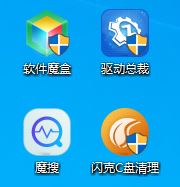
Win10去快捷方式箭头导致任务栏图标打不开怎么办?
以上就是win10桌面快捷方式图标小箭头不见了的全部内容,有需要的用户就可以根据小编的步骤进行操作了,希望能够对大家有所帮助。